Atrament to świetny sposób na dodanie odrobiny szaleństwa do dokumentów, prezentacji i arkuszy kalkulacyjnych. Oto jak używać go do kształtowania obiektów w programach Word, PowerPoint i Excel. W programie Word możesz używać pisma odręcznego do rysowania kształtów wokół obiektów. Aby to zrobić, zaznacz obiekt, a następnie kliknij przycisk Rysuj na karcie Rysuj. Stamtąd możesz użyć palca lub rysika, aby narysować kształt wokół obiektu. W programie PowerPoint możesz używać pisma odręcznego do rysowania kształtów na slajdach. Aby to zrobić, zaznacz slajd, a następnie kliknij przycisk Rysuj na karcie Narzędzia główne. Stamtąd możesz użyć palca lub rysika, aby narysować kształt na slajdzie. W programie Excel możesz używać pisma odręcznego do rysowania kształtów wokół danych. Aby to zrobić, zaznacz dane, a następnie kliknij przycisk Rysuj na karcie Wstaw. Stamtąd możesz użyć palca lub rysika, aby narysować kształt wokół danych.
Wiadomo, że Microsoft często aktualizuje swoje produkty Microsoft Office o nowe funkcje. W miarę jak sztuczna inteligencja przejmuje kontrolę, produkty platformy Microsoft 365 stają się coraz inteligentniejsze. Teraz możesz konwertować ręcznie rysowane kształty w doskonałe. Procedura użyj funkcji pisma odręcznego na kształt w pakiecie Microsoft Office zostało wyjaśnione w tym artykule.
zmień lokalizację pobierania tj

Jak używać pisma odręcznego w programie Word
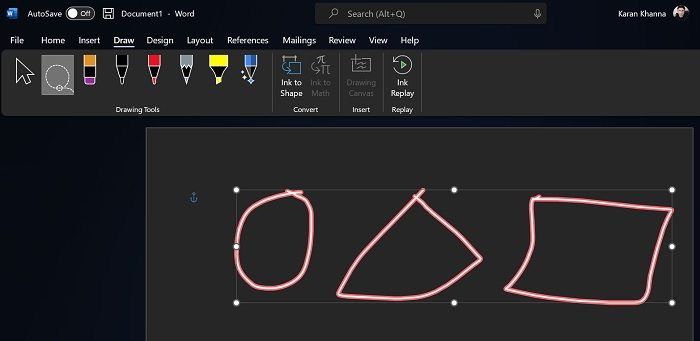
Formularz atramentu funkcja działa z Microsoft Word. Jest to bardzo przydatne, gdy obrazy są wstawiane z zewnętrznych źródeł. Procedura jest następująca:
- Załóżmy, że obrazy są już obecne w dokumencie programu Microsoft Word.
- Teraz idź do Farba patka
- Teraz użyj wybierz lasso narzędzie do zaznaczania kształtów, które chcesz przekształcić. Narzędzie jest drugą opcją na liście.
- Kiedy już wybierzesz Formularze , Kliknij Formularz atramentu opcja.
Spójrz na magię, gdy postacie przekształcają się w idealne kształty!
windows 10 numlock
Jak używać pisma odręcznego do kształtowania w programie PowerPoint
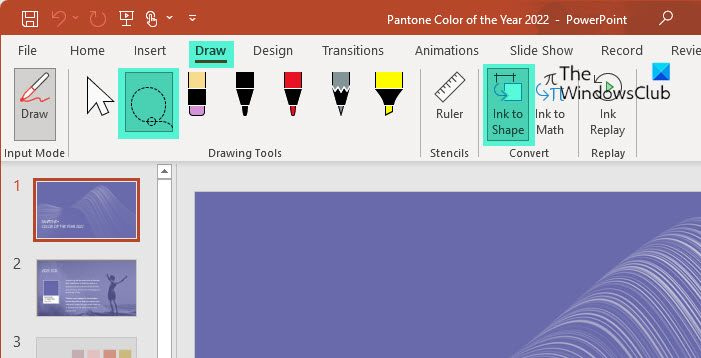
Podobnie jak Microsoft Word, funkcja Ink to Shape może być używana z programem Microsoft PowerPoint. Procedura jest prawie taka sama jak w programie Word.
- Iść do Farba patka
- Używać wybierz lasso narzędzie do zaznaczania kształtów, które chcesz przekształcić. Narzędzie jest drugą opcją na liście.
- Kiedy już wybierzesz Formularze , Kliknij Formularz atramentu opcja.
Jak używać pisma odręcznego do kształtowania w programie Excel
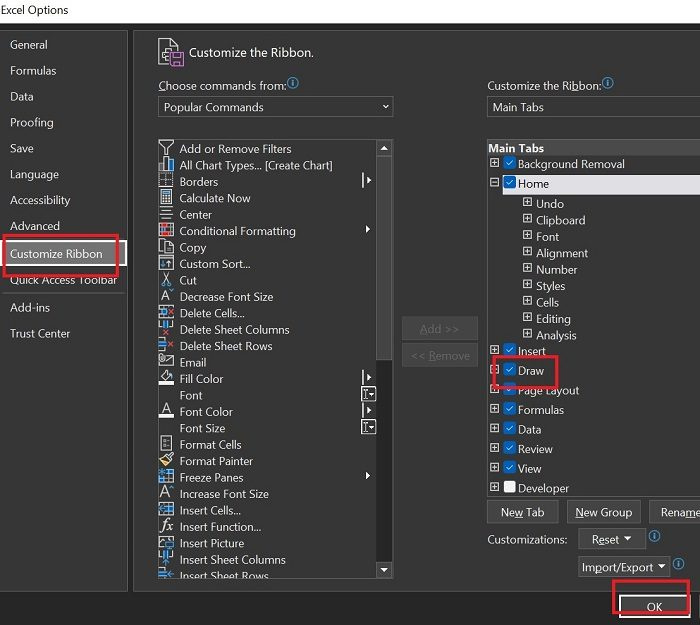
W przeciwieństwie do programów Microsoft Word i PowerPoint program Microsoft Excel nie ma domyślnie karty Rysowanie. Tak więc procedura korzystania z funkcji Ink to Shape w programie Microsoft Excel jest następująca:
- Naciskać Plik >> Więcej >> Opcje .
- Iść do Dostosuj wstążkę patka
- Katalogowany Główne zakładki , zaznacz pole powiązane z Farba .
- Naciskać CIENKI aby zapisać ustawienia.
- Teraz Farba pojawi się zakładka.
- Iść do Farba patka
- Używać wybierz lasso narzędzie do zaznaczania kształtów, które chcesz przekształcić. Narzędzie jest drugą opcją na liście.
- Kiedy już wybierzesz Formularze , Kliknij Formularz atramentu opcja.
Podobnie możesz tworzyć kształty w OneNote za pomocą funkcji Ink to Shape.
Dlaczego nie mogę po prostu dodać kształtów?
Produkty Microsoft Office mają możliwość wstawiania kształtów za pomocą karty Wstaw. Jeśli jednak masz obraz z wieloma kształtami, bardzo trudno będzie stworzyć idealne kształty o dokładnym rozmiarze i wymiarach. Tutaj bardzo przydatna jest funkcja Ink to Shape.
Czy mogę wybrać wiele kształtów zamiast całkowicie konwertować je wszystkie?
Możesz wielokrotnie użyć kombinacji narzędzia do zaznaczania Lasso i funkcji Ink to Shape, aby mieć pewność, że nie zaznaczysz wszystkich kształtów, a tylko te, które chcesz przekonwertować. Jest to raczej powód, dla którego funkcja Ink to Shape została stworzona w pierwszej kolejności.
Jak rysować kształty w pakiecie Microsoft Office?
Możesz rysować kształty w pakiecie Microsoft Office za pomocą funkcji rysowania. Istnieją różne pisaki i pędzle do narysowania wybranej postaci. Możesz także zmienić kolor narysowanych kształtów. Ponadto możesz również użyć znacznika na rysunkach.
Jak przekonwertować narysowany tekst na tekst wpisany?
Podobnie jak funkcja pisma odręcznego na kształt, w produktach pakietu Microsoft Office dostępna jest funkcja pisma odręcznego na tekst. Możesz użyć tej funkcji do zaznaczenia odręcznego tekstu i przekonwertowania go na tekst maszynowy. Po konwersji możesz także zmienić rozmiar i czcionkę tekstu.
znaleźć zduplikowane obrazy online
Jak dodać typowe kształty do Microsoft Word, Excel i PowerPoint?
Aby dodać typowe kształty, takie jak koła, prostokąty i trójkąty do programów Microsoft Word, PowerPoint i Excel, musisz przejść do karty Wstaw. Na karcie Wstawianie kliknij strzałkę w dół skojarzoną z kształtami. Następnie wybierz z listy odpowiedni kształt.
Jak sprawdzić rozmiar utworzonych kształtów?
Możesz łatwo sprawdzić rozmiar utworzonych kształtów za pomocą opcji Linijka. Linijkę można również obracać i przesuwać. Można go używać do sprawdzania wymiarów wszystkich podstawowych kształtów. Dodatkowo podczas tworzenia kształtów możesz wybrać rozmiar za pomocą opcji Wstaw.
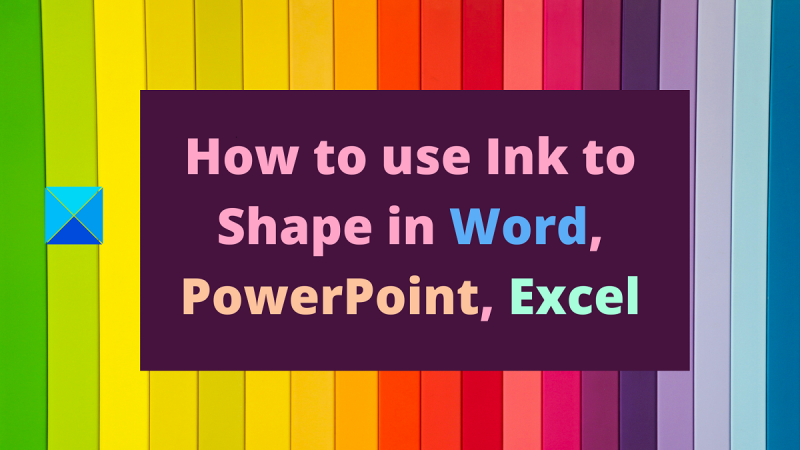

![Kursor programu Excel utknął na białym krzyżyku [Naprawiono]](https://prankmike.com/img/excel/F9/excel-cursor-is-stuck-on-white-cross-fixed-1.png)












